ゲームをしていると「もう容量がいっぱいで入らない…」そんな経験ありませんか?私もゲーミングpcの容量を空ける方法を探して頭を抱えたことがあります。
この記事では、ゲーミングpcの容量を空けるための基本と実践法をまとめたので、同じ悩みを持つ人の助けになればうれしいです。
- 足りないストレージが招くトラブルとは? … ゲームが重くなる原因を知っておく
- 容量を空けるための最初のステップ … 誰でもできるシンプルな整理法
- 容量を減らすWindows11の設定 … 自動で管理できる便利な機能
- SSDとHDDの使い分け方 … 快適なゲーミング環境をつくる保存術
ゲーミングpcの容量を空ける|足りない時に知っておくべき基本ポイント
PCの容量不足はゲーム体験を直撃し、動作不良や快適性の低下を招きます。ここでは基礎的な知識と原因を整理しておきましょう。
- 足りないストレージが招くトラブルとは?
- 容量を空けるための最初のステップ
- 容量を減らすWindows11でできる設定
- いっぱいになりやすい原因とデータ管理の盲点
- SSDの特徴とHDDとの使い分け方
足りないストレージが招くトラブルとは?

ストレージが不足すると、PCやゲームに対して以下のような深刻な影響が現れます。
主なトラブルとその理由
- 書き込み速度の低下(SSD)
SSDは書き込み時、空き領域を確保してから処理を行う仕組みのため、空き容量が少ないと速度が極端に低下します。
これは、内部で不要データの削除→新規領域確保→書き込みという手順が頻繁に発生するためです。さらに、これが繰り返されることでSSDの寿命にも悪影響を与える恐れがあります。 - 動作のフリーズやPCのロック
ストレージ使用率が100%に達すると、タスクマネージャー上でディスクが過負荷になり、ゲームプレイ中やダウンロード中にPCがフリーズする事例も報告されています。
具体的には、「Kernel Data Inpage Error」などのエラー表示が出て、再起動が必要になるケースもあります。 - システム起動障害や不安定な動作
ストレージが完全に満杯に近づくと、OSが正常に起動・動作するための一時ファイルや仮想メモリの確保が困難になり、最悪の場合起動できなくなるリスクもあります。
言い換えれば、「異常なディスク」と判断されてシステムが混乱する可能性があるのです。 - キャッシュやログの蓄積によるパフォーマンス低下&セキュリティリスク
一時ファイルやキャッシュ、ログファイルが蓄積すると、ストレージの空き容量が削られるだけでなく、動作が重たく、アップデート失敗の原因にもなります。
また、ウイルスやマルウェアの感染が原因で容量が急激に減少し、OSがエラーを起こすこともあります。
容量を空けるための最初のステップ
まずはストレージ使用状況を把握し、効果が大きくリスクの少ない方法から取り組みましょう。以下の手順は、Windows 11 の標準機能と信頼性の高い手法を中心に構成されています。
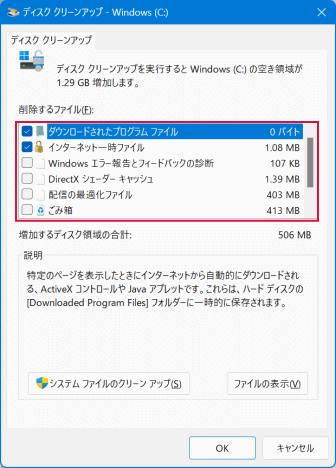
Windows 11 では、設定の「ストレージ」→「クリーンアップ対象候補」へアクセスすることで、「一時ファイル」「大きなファイル」「未使用アプリ」などを一覧表示し、ワンクリックで削除できます。これにより、短時間で安全に空き容量を確保可能です。
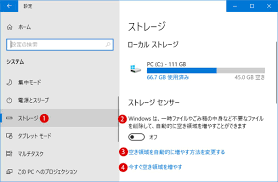
ストレージセンサー(Storage Sense)は、不要なファイルやごみ箱の内容を定期的に自動で削除し、空き容量の維持を助けます。これを有効化することで、手動でのメンテナンス負担を大幅に軽減できます。
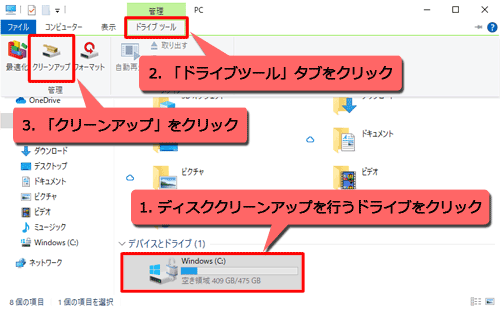
従来の「ディスククリーンアップ(cleanmgr.exe)」には、不要なWindows更新ファイルやシステムキャッシュの削除機能があります。
Windows 11では「クリーンアップ対象候補」が優先されますが、ディスククリーンアップも依然として有効な選択肢として残されています。
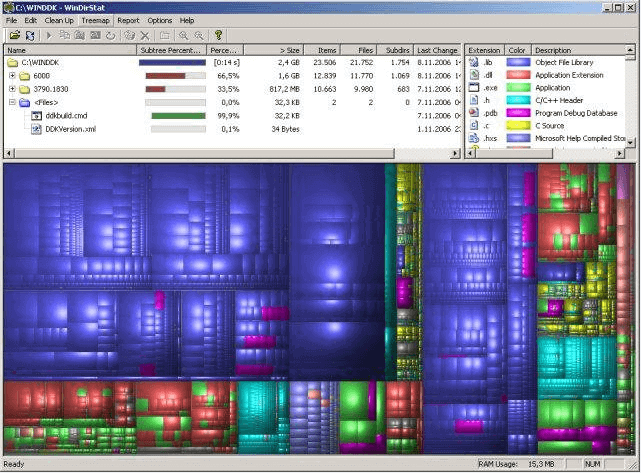
WinDirStatは、ファイルとフォルダの占有容量を視覚的に表示するツールで、大容量ファイルや重複データの特定に役立ちます。視認性に優れ、効率的な整理をサポートします。
容量を減らすWindows11でできる設定
Windows 11では、ストレージの空き容量を増やすために、標準の設定だけで効率的に容量を確保できます。まずは安全かつ手軽に実行できる方法からご紹介します。
新しいファイルの保存先を別ドライブに変更
「設定」→「システム」→「ストレージ」→「新しいコンテンツの保存先」で、ドキュメントや画像、アプリの保存先をCドライブ以外の空きスペースがあるドライブに変更できます。
これにより、メインドライブの肥大化を防ぐことができます。
不要アプリ/大容量アプリを整理
「設定」→「アプリ」→「インストールされたアプリ」で、サイズ順に並び替え、使っていない大容量アプリをアンインストールすることで、目に見えて空き容量を確保できます。
ごみ箱を定期的に空にする
ファイルを削除しても、ごみ箱に残っている限りストレージを圧迫し続けます。定期的にごみ箱を空にすることで、不要なデータを完全に削除し、容量を取り戻せます。
いっぱいになりやすい原因とデータ管理の盲点
ゲーミングPCのストレージがすぐにいっぱいになる原因は意外に身近な場所に潜んでおり、見逃せばパフォーマンスの低下や容量不足に悩まされます。
ここでは、知られがちな落とし穴とその対策を整理して解説します。
一時ファイル・アップデート残留データの蓄積
Windowsやアプリのアップデート、ブラウザやゲームによる一時キャッシュは、気づかぬうちにストレージを圧迫することがあります。
これにはMSストアのアプリケーションやテンポラリファイルが含まれ、放置すると容量不足の原因に。
システム復元ポイント・ハイバネーションなどの隠れファイル
自動的に生成されるシステム復元ポイントや休止状態のファイル(hiberfil.sys)、ページファイル(pagefile.sys)など、普段は見えにくいファイルが数GB単位で容量を占有するケースもあります。
ゲームのキャッシュ・録画データ・シェーダーキャッシュ
ゲームプレイ中に録画した動画や、システムが生成するシェーダーキャッシュ等は、短時間で数GB消費することも。SteamやGeForce Experienceの設定で「録画」や「キャッシュ」を無効化するなどの対応が必要です。
大容量メディアファイルの見落とし
写真や動画、録画ファイルなど、容量の大きなメディアがDownloadsやVideosフォルダに蓄積されていることも多いです。クラウド保存や外部ドライブへの移動で対処が可能です。
アプリやゲームの未使用データの放置
使わなくなったアプリや古いゲームデータをそのままにしておくと、数十GBのロスにつながることも。「インストールされたアプリ」画面でサイズ順に並べて整理しましょう。
マルウェアやログファイルによる影響
ウイルスやマルウェアに感染すると、意図しない大量ファイルの生成やログデータの肥大化などによって、空き容量が急速に減少するケースがあります。
また、ファイルシステムの破損も影響するため、定期的なウイルススキャンやディスクのチェックが推奨されます。
SSDの特徴とHDDとの使い分け方

ゲーミングPCにおいて、SSDとHDDはそれぞれ異なる長所を持つため、役割を分けた使い方が理想です。その違いと最適な使い分け方を詳しく解説します。
SSDの主な特徴
- 読み書き速度とランダムアクセス性能
SSDは機械的な駆動部品がないため、HDDに比べて圧倒的に速い読み書き速度と低遅延を実現します。実際に、SSDは数倍〜数十倍の速度差があり、ゲームやOSの起動を高速化します。
また、実測ではHDDで膨大なロード時間がかかるゲームも、SSDなら平均10倍以上高速にロードできる事例も報告されています。 - 耐久性・静音性・耐衝撃性
可動部がないため、音が静かで耐衝撃性に優れ、消費電力も低く抑えられます。さらに故障率も一般的にHDDより低いとされ、優れた信頼性を備えています 。 - コストと書き込み制限
SSDは容量あたりの単価が高く、書き込み回数に応じた寿命制限(TBWなど)も存在します。長期保存や大容量データには向かない面もあります。
HDDの主な特徴
- 容量単価の安さと大容量対応
HDDはSSDに比べて非常に安価で、大容量を安く確保できる点が大きな魅力です - 動作速度と騒音・耐久性の違い
機械的な構造上、読み書き速度はSSDに劣ります。また、回転音や可動部の寿命により、耐久性にも制約があります
ゲーミングPCにおける使い分けのベストプラクティス
- 頻繁にアクセスするゲーム・OSはSSDに格納
特に大作のゲームやOSなど、読み込み速度が快適性に直結するものはSSDに入れるのが最適です。 - あまり使用しないゲームやメディアファイルはHDDに保存
セーブデータ、動画、画像、録画などの容量が大きく速度を重視しないファイルはHDDでの管理がコスト効率に優れています 。 - デュアルストレージ構成が理想的な選択
SSDとHDDの両方を搭載する「デュアルストレージ」は、効率と容量を両立できる理想的な構成です。よく使うデータをSSDに、バックアップや長期保存用にはHDDを活用しましょう 。
まとめ
| ストレージ種別 | 長所 | 短所と用途 |
|---|---|---|
| SSD | 高速読み書き、静音、耐衝撃、低消費電力 | 容量単価が高く、書き込み寿命に制限あり。OS・ゲーム向き |
| HDD | 大容量・低価格 | 読み書き速度が遅く、騒音や耐久性に劣る。メディア保存向き |
▼ストレージ関連記事
ゲーミングpcで2tbは必要か?ストレージ容量の選び方と後悔しない判断基準
ゲーミングpcの容量を空ける|足りない時の実践的な対処法
基本を押さえたら、次は具体的な解決方法に取り組む段階です。実際に効果がある容量管理術を確認していきましょう。
- ストレージの容量確認方法
- ストレージの目安から見たゲーム環境に必要な容量
- よくある質問で解決する容量管理の疑問点
ストレージの容量確認方法
まずは現在の空き容量を正確に把握することが、容量不足を根本から解消する第一歩です。
Windows 11では、エクスプローラーや設定の「ストレージ」セクションから手軽に使用状況をチェックできます(例:スタート→設定→システム→ストレージ)。
▼さらに詳しい手順や画面キャプチャ付きの解説は、以下の記事で丁寧にまとめていますので、ぜひご覧ください。
【準備中】
ストレージの目安から見たゲーム環境に必要な容量
快適にゲームを楽しむためのストレージ容量の目安は、プレイスタイルやゲームの種類によって大きく異なります。
カジュアルゲーマーなら500GB~1TB、ミドル層は1TB~2TB、熱心なコレクター向けには2TB~4TB、プロゲーマーには4TB以上が理想的とされています。
▼あなたのプレイスタイルに合った適切な容量を知りたい方や、どれほどの余裕が必要か知りたい方は、ぜひ以下の記事をご覧ください。
【準備中】
よくある質問で解決する容量管理の疑問点
- Cドライブの空き容量が急に減った気がするのはなぜですか?
-
Windows 11では、システムが「予約済みストレージ」を確保し、アップデートや一時ファイル管理のために自動的に使用します。これは空き容量として表示されないため、実際の残り容量より少なく見えることがあります。
- Storage Sense をオンにすると、どこまで自動で削除してくれますか?
-
「ストレージセンサー(Storage Sense)」を有効にすると、ごみ箱のファイルや一時ファイルを自動的に削除し、低容量時には自動で空き容量を確保してくれます。ただし、ダウンロードフォルダやOneDriveのクラウドデータはデフォルトでは削除対象にならない点に注意が必要です。
- 他ドライブのストレージ使用状況はどうやって確認すればいいですか?
-
「設定」>「システム」>「ストレージ」から「他のドライブ使用状況」を選ぶことで、別ドライブのカテゴリ別使用量を詳細に確認できます。例えば、ドキュメント・画像・ビデオ等でどれだけ占められているかが視覚的にわかります。
- ストレージが逼迫してWindowsアップデートできない場合、どうすればいいですか?
-
最も安全で簡単な方法は、「設定」>「システム」>「ストレージ」>「クリーンアップの推奨事項」から、一時ファイルや未使用の大容量アプリなどを削除することです。公式でも推奨されている手順です。
まとめ ゲーミングpcの容量を空ける
ここまでの内容を簡単にまとめると、容量不足は誰にでも起こる身近な問題です。私自身もゲームのアップデートで容量が足りなくなり、慌てて削除や整理をした経験があります。
少しの工夫で改善できることが多いので、難しく考えすぎずに取り組むのが大切だと思います。
容量不足に直面したときは「何が原因なのか」を冷静に確認することから始めましょう。Windows 11の便利な機能やツールを活用すれば、手間をかけずに空き容量を増やせます。
さらにSSDとHDDをうまく使い分けることで、容量不足のストレスもかなり減らせます。
ポイントを絞ると以下の通りです。
- ストレージ不足はフリーズやエラーなど深刻なトラブルにつながる
- 一時ファイルや不要アプリを削除するだけで容量はかなり回復する
- Windows 11の「ストレージセンサー」は自動で容量を減らす便利機能
- ゲーム録画やキャッシュは容量を食いやすいので定期的に整理が必要
- SSDとHDDを役割分担させることで、快適さとコスパを両立できる
実際にやってみると「思ったより簡単だった」と感じるはずです。私も最初は専門知識が必要だと思っていましたが、設定を数か所変えるだけで体感できるほど軽くなりました。
だからこそ、一度試してみる価値は十分にあると思います。大切なのは「こまめに確認して習慣化すること」。それが長く快適なゲームライフを守る一番の近道です。
参照元










コメント